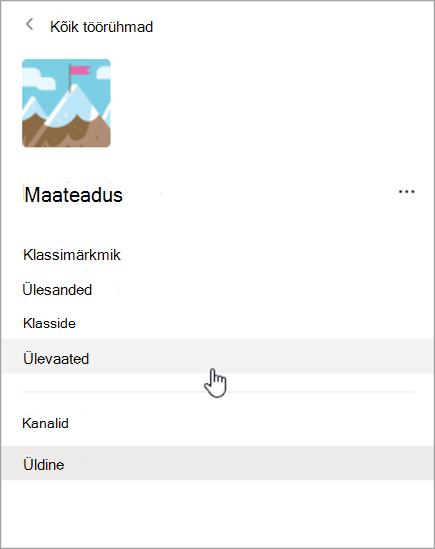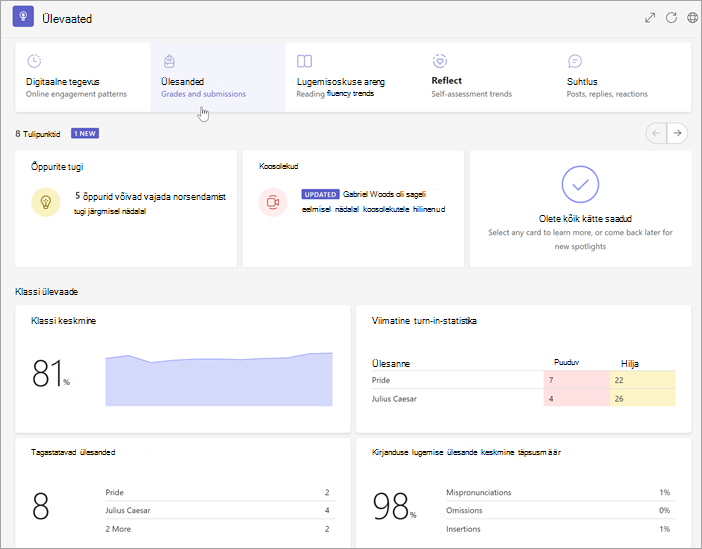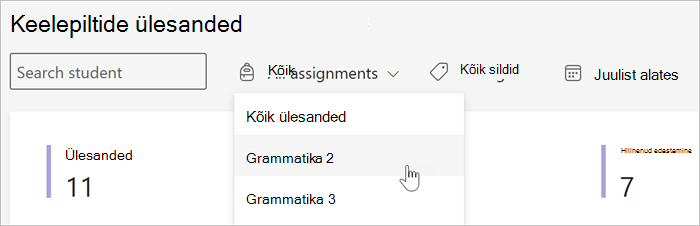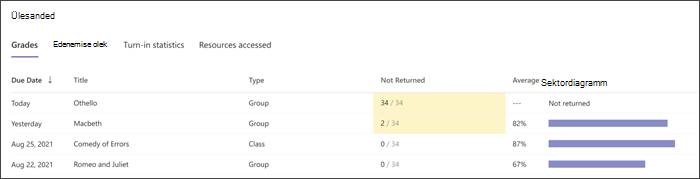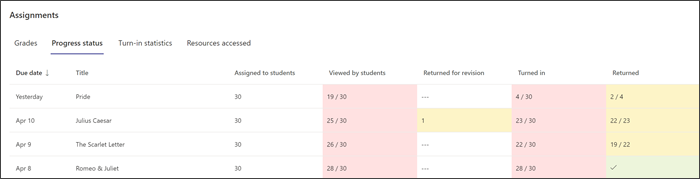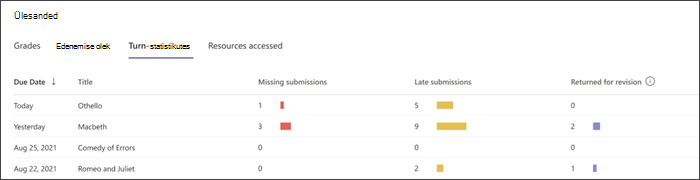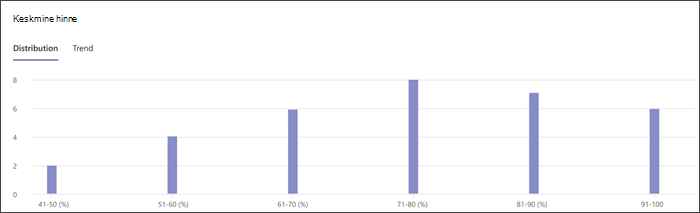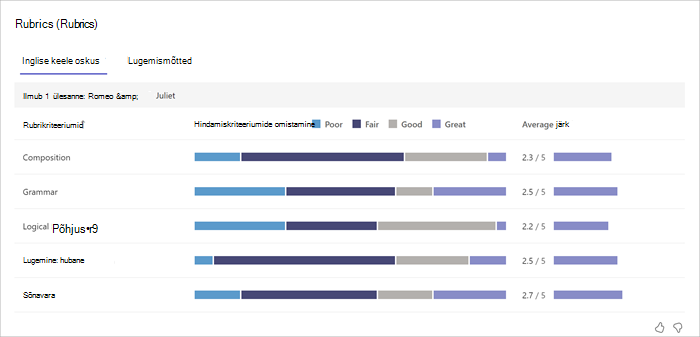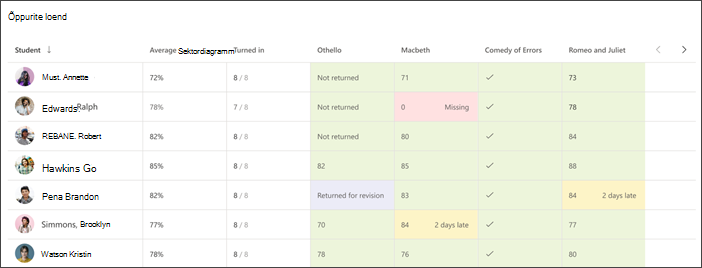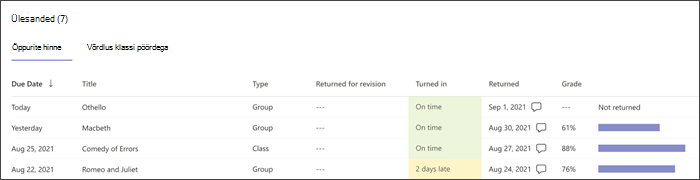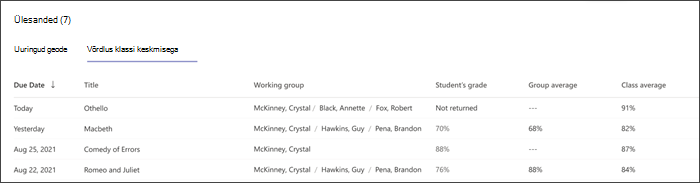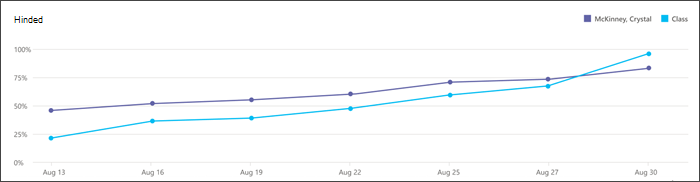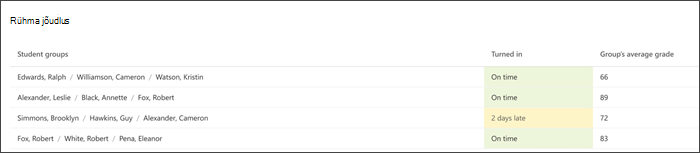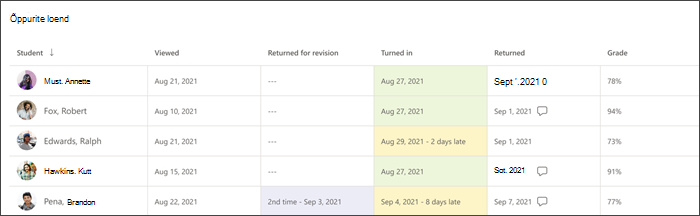Ülesanded ja hinded rakenduses Ülevaated
Rakenduskoht
Tuvastage tugivajadused ja jälgige õppurite õppimist, kuvades haridusasutuste andmelaud Insights ülesannete ja hinnete aruandes keskmise ja jaotuse, ülesannete edenemise oleku ning palju muud. Kõiki andmeid saab korraldada klassi tasemel, üksikute õppurite kaupa või ülesandepõhiselt, aidates teil oma õpetamisstrateegiat iga õppuri tervikliku vaatega teavitada ja kohandada.

Ülesannete ja hinnete andmete otsimiseks tehke järgmist.
-
Liikuge soovitud klassi ja valige vahekaart Ülevaated .
2. Valige klassiülevaate lehel oma aruannetest Ülesanded.
3. Kui sisestate aruande Ülesanded ja Hinded, kuvatakse automaatselt kõik õpilased, kõik ülesanded, kõik kategooriad.
-
Ajaraami kitsendamiseks või laiendamiseks valige kalendri ripploend.
-
Sisestage õppuri nimi väljale Otsi õpilast , et piiritleda andmeid vastavalt konkreetsele õppurile.
-
Vali Kõik ülesanded, seejärel vali ülesanne, et kitsendada andmeid õppurite tulemustega.
-
Kõigi saadaolevate siltide ripploendi avamiseks valige Kõik sildid. Saad teada, kuidas ülesande loomisel silte ise luua.
Alltoodud vahekaartide abil saate tutvuda aruandes Ülesanded ja Hinded saadaolevate vaadetega.
Ülesanded
Ülesannete paneelil on hulk vahekaarte, mis aitavad tuvastada, kus õppurid asuvad ja kes vajavad ülesande mõistmisel tuge või lükkeid enne tähtaja möödumist.
Klasside
Keskmise hinnete kuvamiseks ülesannete kaupa valige vahekaart Hinded. Kollane tõstab esile ülesanded, mida vähemalt üks õppur pole veel esitanud. Kollase andmepunkti valimisel avatakse loend ülesannetest, mida tuleb siiski hinnata ja õpilastele tagastada.
Edenemise olek
Vali vahekaart Edenemise olek , et vaadata, millises etapis õppurid ülesande täitmisel on.
Roheline näitab, et etapp on kõigi õpilaste jaoks lõpule viidud.
Kollane näitab, et toiming tuleb teha varsti.
-
Veerus Õppurite vaadatud tähendab kollane, et tähtaeg jääb järgmise 24 tunni sisse, nii et meeldetuletus võib osutuda kasulikuks juhul, kui paljud õppurid pole veel ülesannet vaadanud.
Turn-in statistics
Valige vahekaart Esita statistika , et hõlpsalt vaadata, millised ülesanded on puudu, millised ülesanded esitati hilinemisega ja milliseid parandusi tagastati. Kui klõpsate diagrammil suvalist arvu, avatakse selle kategooria õppurite loend.
Keskmine hinne
Saate kuvada kogu klassi hinnete keskmised vormingus Jaotus või Trend .
Jaotus
Vali vahekaart Levi, et näha, kui palju õppurite keskmist hinnet igas klassis on. Valige graafikul suvaline riba, et kuvada selles vahemikus olevate õppurite loend. Sõnumi saatmiseks vali loendist mõni õppur.
Trend
Vali vahekaart Trend , et kuvada õppurite saavutuste graafik ülesannete aja jooksul. Ülesande kohta lisateabe saamiseks libistage kursoriga üle mis tahes andmepunkti.
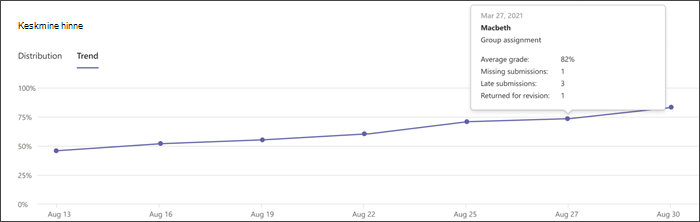
Rubrics (Rubrics)
Sihttoe andmiseks tuvastatakse õpilaste tulemuslikkus eri hindamiskriteeriumides eri ülesannete lõikes koos rubladega. Igal tasemel esinevate õppurite protsendi kuvamiseks viige kursor mis tahes kriteeriumiribale. Kui punktid on määratud rublaga, saate vaadata ka iga kriteeriumi keskmist hinnet. Lisateave rubrike kohta.
Õppurite loend
Saate lühiülevaate sellest, kuidas teie klassi õpilased töötavad ja kus nad vajavad õppurite nimekirjas tuge.
Ülesanded
Õpilase hinne
Iga ülesande ja õpilase tulemuste üksikasjade kuvamiseks vali vahekaart Õppuri hinne . Kollane näitab, et ülesanne esitati hilja, punane näitab aga, et ülesanne jääb puudu. Ülesannete kommentaaride lugemiseks valige kõnemullid .
Võrdlus klassi keskmisega
Vali vahekaart Võrdlus klassi keskmisega , et näha, kuidas õppuri töö on võrreldav klassikaaslaste ja rühmaliikmetega (kui tegemist oli rühmaülesandega). Selles vaates saate hallata õpilaste edukuse rühmi.
Klasside
Saate vaadata õppurite ülesandeid aja jooksul, võrreldes klassi keskmisega. Ülesande kohta lisateabe saamiseks libistage kursoriga üle diagrammi mis tahes andmepunkti.
Rubrics (Rubrics)
Saate hõõrdpiltide kasutamisel vaadata õpilase tulemuslikkust hindamiskriteeriumides mitme ülesande lõikes. Lisateave rubrike kohta.
Hinnete jaotus
Siit saate teada, kuidas võrreldakse individuaalse ülesande tulemuslikkust kõigi ülesannete keskmisega. Selles vaates saate tuvastada, millised ülesanded olid kõige keerulisemad ja kellele. Valige diagrammil suvaline riba, et näha, millised õpilased selles kategoorias maanduvad.
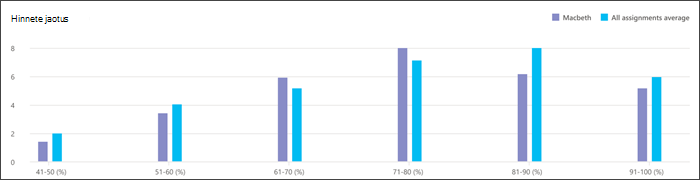
Rühma jõudlus
Rühma jõudluse paneel kuvatakse siis, kui olete valinud rühmaülesande. Selle teabe abil saate tuvastada rühmi, mis töötavad hästi koos, ja kohandada õpilaste vajadusi.
Õppurite loend
Õppurite nimekirjast saate vaadata selle ülesande õpilaste ettelugemist. Kollane näitab, et ülesanne oli hilinenud ja punane näitab, et ülesanne jääb puudu.
Kuidas andmeid arvutada?
Siit leiate täpsemat teavet selle kohta, kuidas määratleme termineid aruandes Ülesanded.
Vastamata tööde esitamine: ülesanded teie valitud kuupäevavahemikus, mida pole tähtajaks esitatud ja mille tähtaeg on möödas. Paranduse jaoks tagastatud ülesandeid peetakse puuduvaks. Tagastatud ülesandeid ei loeta puuduvaks.
Hiline tööde esitamine: ülesanded, mis esitati pärast tähtaja möödumist. Need andmed põhinevad viimasel esitamisel; näiteks ülesannet, mis lülitati sisse õigel ajal, tagastati paranduseks ja edastati tähtaja ületanud uuesti, käsitletakse hilinenud ülesandena.
Keskmine hinne:Vastavalt teie valitud ajavahemikus määratud ülesannetele. Selle arvutamiseks jagatakse saadud punktid saadaolevate punktidega.